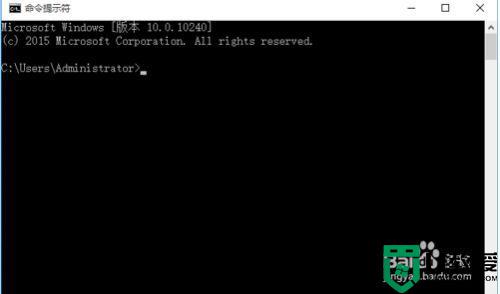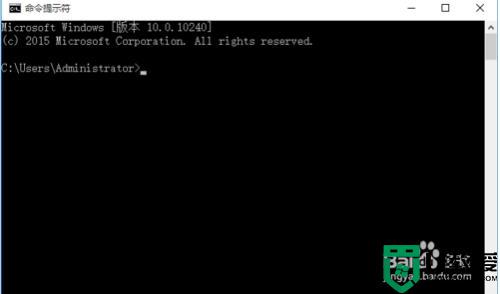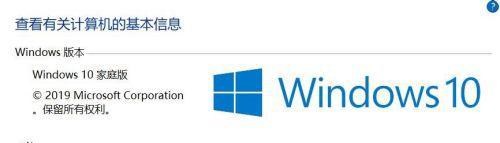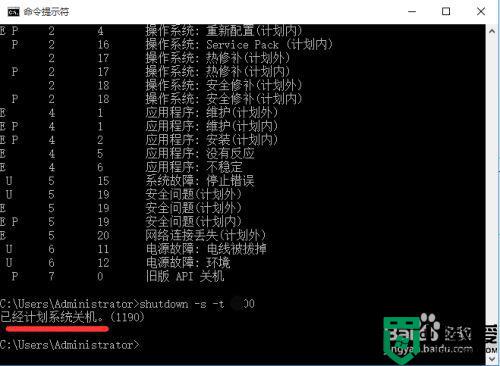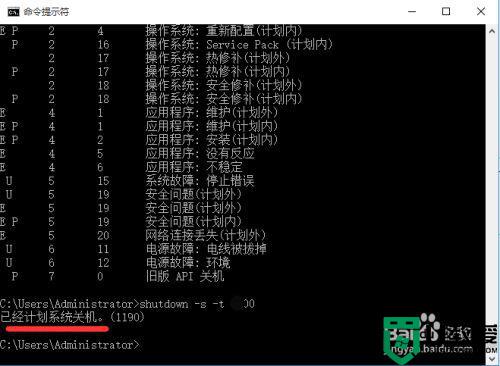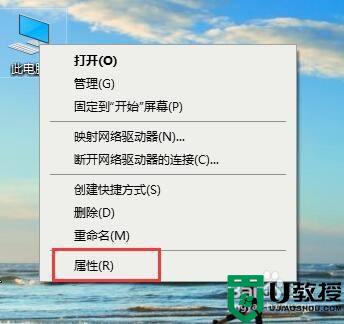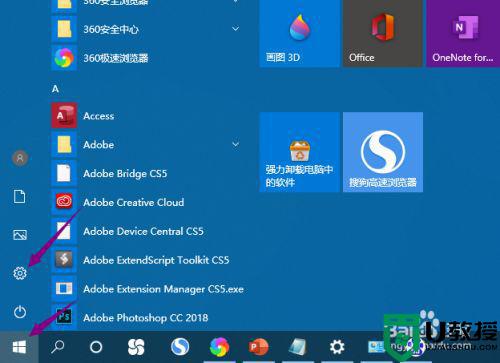w10自动关机怎么取消 win10关闭自动关机的方法
时间:2021-03-17作者:fang
使用win10纯净版电脑的过程中因为一些原因,我们会在系统中设置自动关机。可是有些用户在使用一段时间后,觉得不是很需要想要将其取消掉,对此w10自动关机怎么取消呢?对于这一问题,接下来小编为大家分享的就是关于win10关闭自动关机的方法。
具体方法如下:
1、右击“开始”,然后点击“命令提示符”,打开。
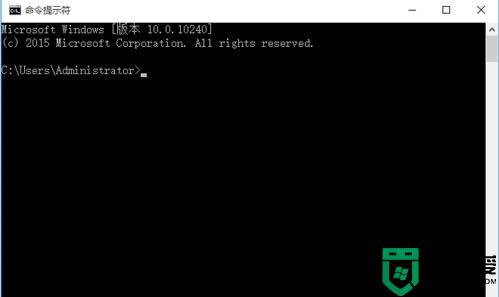
2、然后输入shutdown -s -t。
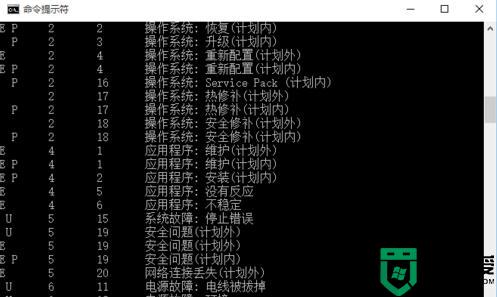
3、显示横线上的字的话,说明你创建了定时关机。
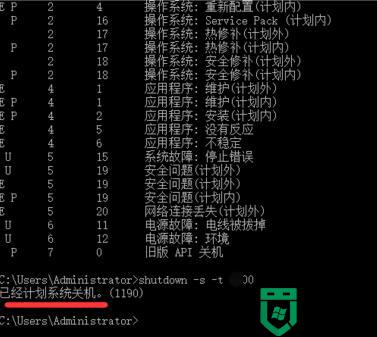
4、输入shutdown /a,然后按回车键。
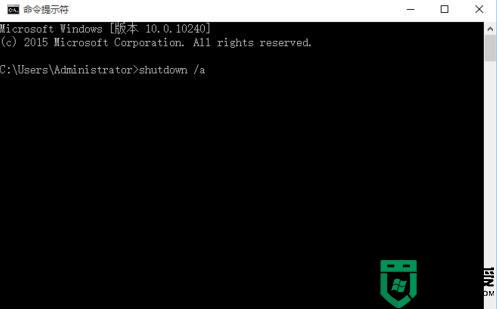
5、电脑会提示计划已取消,说明电脑定时关机就取消了。

关于win10关闭自动关机的方法就为大家分享到这里啦,有需要的网友可以按照上面的步骤来取消哦。